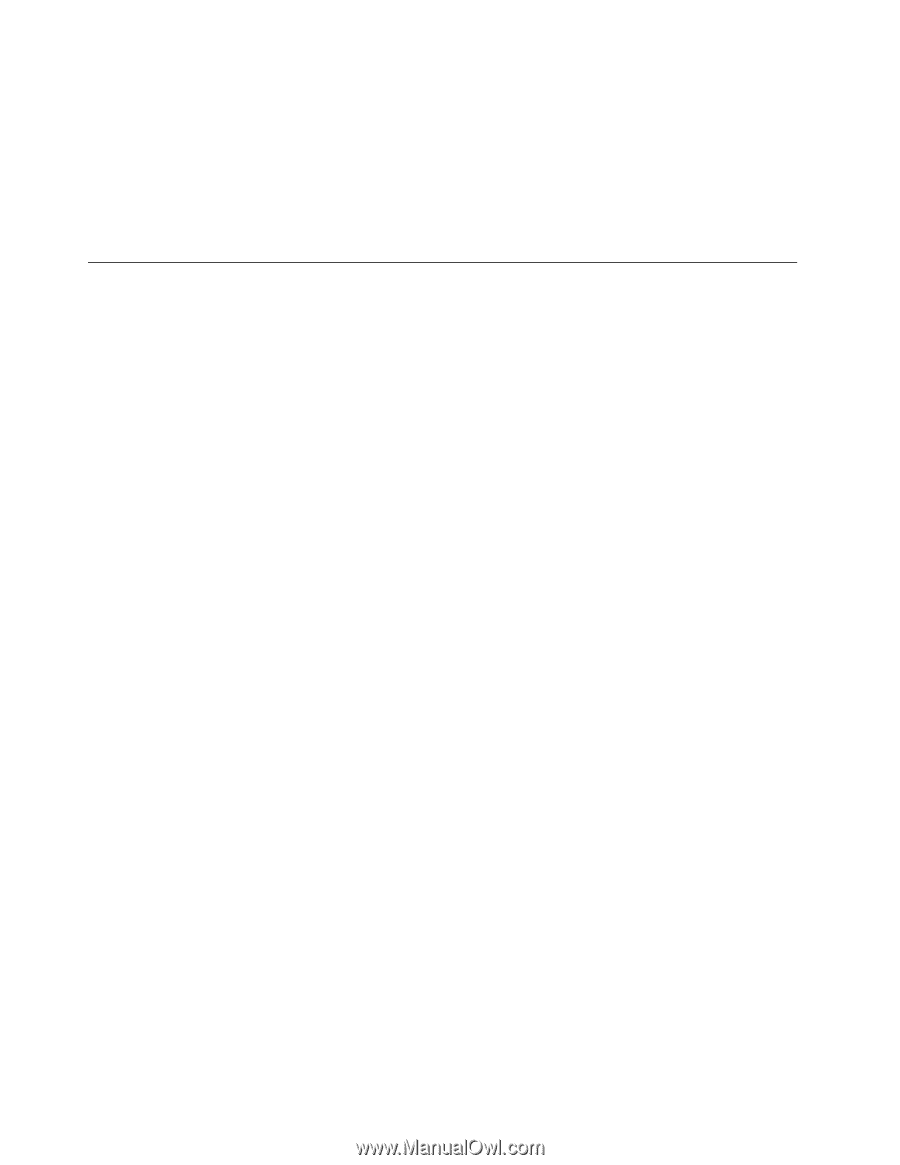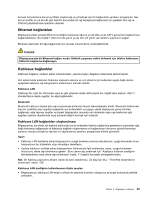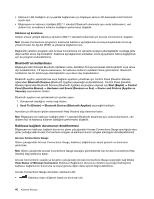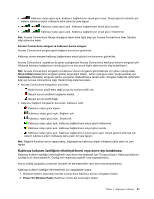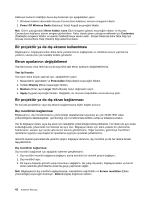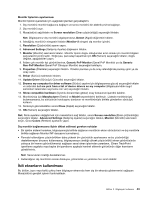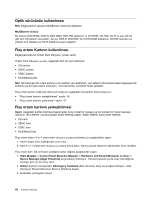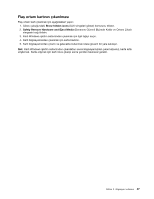Lenovo ThinkPad Edge E425 (Turkish) User Guide - Page 60
Bir projektör ya da dış ekranın kullanılması, Ekran ayarlarının değiştirilmesi
 |
View all Lenovo ThinkPad Edge E425 manuals
Add to My Manuals
Save this manual to your list of manuals |
Page 60 highlights
Kablosuz kullanım özelliğini devre dışı bırakmak için aşağıdakileri yapın: 1. Windows bildirim alanındaki Access Connections kablosuz durumu simgesini tıklatın. 2. Power Off Wireless Radio (Kablosuz Telsizi Kapat) seçeneğini tıklatın. Not: Görev çubuğundaki Show hidden icons (Gizli simgeleri göster) seçeneğini tıklatın ve Access Connections kablosuz durum simgesi görüntülenir. Kalıcı olarak görev çubuğuna eklemek için Customize (Özelleştir) simgesini tıklatın ve ayarları özelleştirmeye devam edin. Simge hakkında daha fazla bilgi için Access Connections Help (Yardım) bilgi sistemine bakın. Bir projektör ya da dış ekranın kullanılması Bilgisayarınız, bilgisayarınızdan daha fazla yararlanmanızı sağlayacak ve rahatlıkla sunum yapmanıza yardımcı olacak pek çok özellikle birlikte gönderilir. Ekran ayarlarının değiştirilmesi Yazı tipi boyutu veya renk kipi ya da sayı kilidi gibi ekran ayarlarını değiştirebilirsiniz. Yazı tipi boyutu Yazı tipini daha büyük yapmak için, aşağıdakileri yapın: 1. Masaüstünü sağ tıklatın ve Personalize (Kişiselleştir) seçeneğini tıklatın. 2. Soldaki Display (Ekran) seçeneğini tıklatın. 3. Medium (Orta) veya Larger (Daha Büyük) radyo düğmesini seçin. 4. Apply (Uygula) seçeneğini tıklatın. Değişiklik, siz oturumu kapattıktan sonra devreye girer. Bir projektör ya da dış ekran bağlanması Bu konuda projektörün veya dış ekranın bağlanmasına ilişkin bilgiler bulunur. Dış monitörün bağlanması Bilgisayarınız, dış monitöründe bu çözünürlüğü desteklemesi koşuluyla en çok 2048x1536 video çözünürlüğünü destekleyebilir. ayrıntılı bilgi için monitörünüzle birlikte verilen el kitaplarına bakın. Her iki bilgisayar ekranı veya dış ekran için istediğiniz çözünürlüğü belirleyebilirsiniz. Her ikisini de aynı anda kullandığınızda, çözünürlük her ikisinde de aynı olur. Bilgisayar ekranı için daha yüksek bir çözünürlük belirlerseniz, ekranın aynı anda yalnızca bir kısmını görebilirsiniz. Diğer kısımları, görüntüyü TrackPoint işaretleme aygıtıyla veya başka bir işaretleme aygıtıyla oynatarak görebilirsiniz. Görüntü Ayarları penceresinde görüntü çıkışını bilgisayar ekranına, dış monitöre ya da her ikisine birden taşıyabilirsiniz. Dış monitörün bağlanması Dış monitörü bağlamak için aşağıdaki işlemleri gerçekleştirin: 1. Dış monitörü monitör bağlacına bağlayın; sonra monitörü bir elektrik prizine bağlayın.. 2. Dış monitörü açın. 3. F6 tuşuna basarak görüntü çıkışı konumunu değiştirin. Bu çıkışı dış ekran, bilgisayar ekranı ve her iki ekran üzerinde görüntüleme arasında geçiş yapmanızı sağlar. Not: Bilgisayarınız dış monitörü algılayamazsa, masaüstünü sağ tıklatın ve Screen resolution (Ekran çözünürlüğü) seçeneğini belirleyin. Detect (Algıla) düğmesini tıklatın. 42 Kullanma Kılavuzu